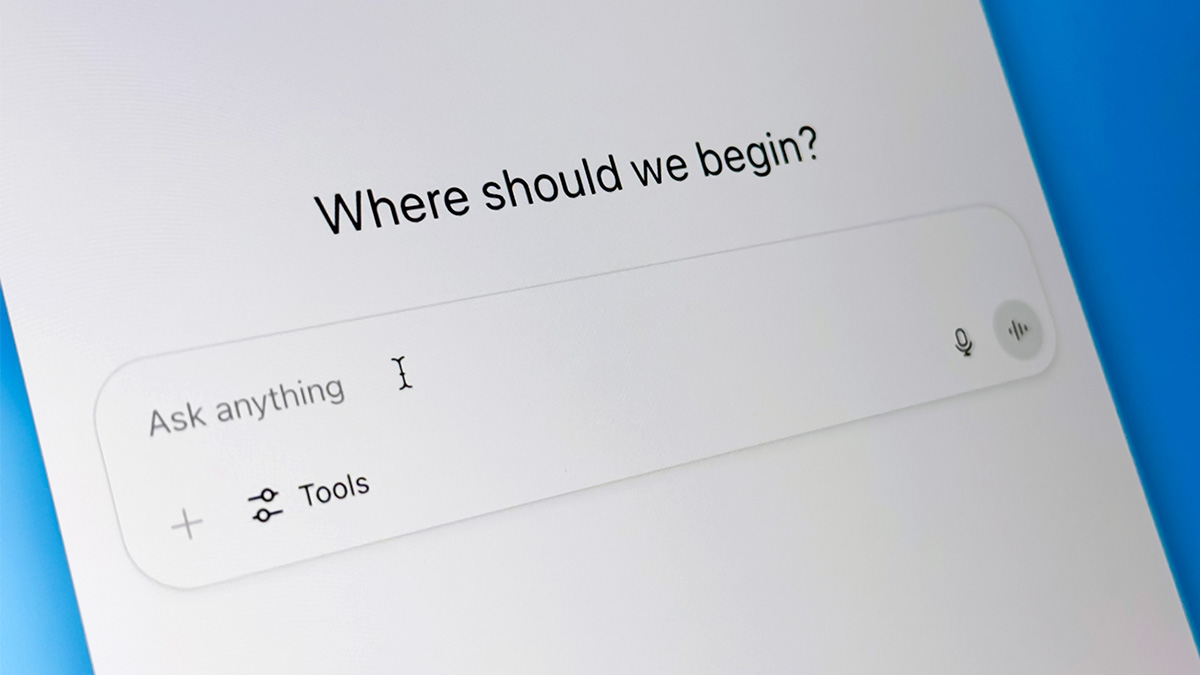Wraz z wydaniem ostatecznej wersji Midjourney zyskuje na popularności, a wielu użytkowników zastanawia się, jak przesłać obraz do Midjourney. W tym artykule pokażemy, jak to zrobić i zaoferujemy instrukcje krok po kroku.
Generująca obrazy AI Midjourney jest dostępna za pośrednictwem własnego dedykowanego Serwer Discorda. Przy użyciu podpowiedzi językowe, Midjourney może wygenerować dla Ciebie niesamowitą grafikę. Możesz choćby przeskalować te zdjęcia w celu prostego pobrania i wykorzystania. jeżeli tylko Ostatnio zacząłeś używać Midjourney, mamy artykuł, który może być dla Ciebie niezwykle pomocny w wyjaśnieniu, jak gwałtownie stać się ekspertem w Midjourney Cheat Sheet.
 Generująca obrazy sztuczna inteligencja Midjourney jest dostępna za pośrednictwem własnego dedykowanego serwera Discord
Generująca obrazy sztuczna inteligencja Midjourney jest dostępna za pośrednictwem własnego dedykowanego serwera DiscordJednak pytanie, które należy zadać, brzmi: jak prześlij obraz do Midjourney i Dlaczego? Cóż, zanurzmy się.
Jak przesłać obraz do Midjourney?
Aby przesyłać zdjęcia i używać ich dzięki polecenia /imagine, postępuj zgodnie z poniższymi instrukcjami. Możesz skorzystać z witryny innej firmy, aby przesłać swoje zdjęcia lub możesz je przesłać i wykorzystać bezpośrednio z Discorda.
Pamiętaj, iż aby skorzystać z poniższych instrukcji, musisz być członkiem Serwer Discord w połowie podróży. Możesz skorzystać z tego przewodnika, aby pomóc sobie z procedurą, jeżeli nie jesteś abonent serwera.
Korzystanie z Discorda
W zależności od urządzenia, którego teraz używasz, przeczytaj jedną z odpowiednich sekcji poniżej, jeżeli chcesz przesłać zdjęcia do Discord i natychmiast z nich korzystać.
na PC
- Początek Niezgoda w Twoim komputerze. Możesz korzystać z Discord w swojej przeglądarce lub z dedykowanym oprogramowaniem komputerowym. Aby uzyskać dostęp do serwera Midjourney, Zaloguj się do Twoje konto.
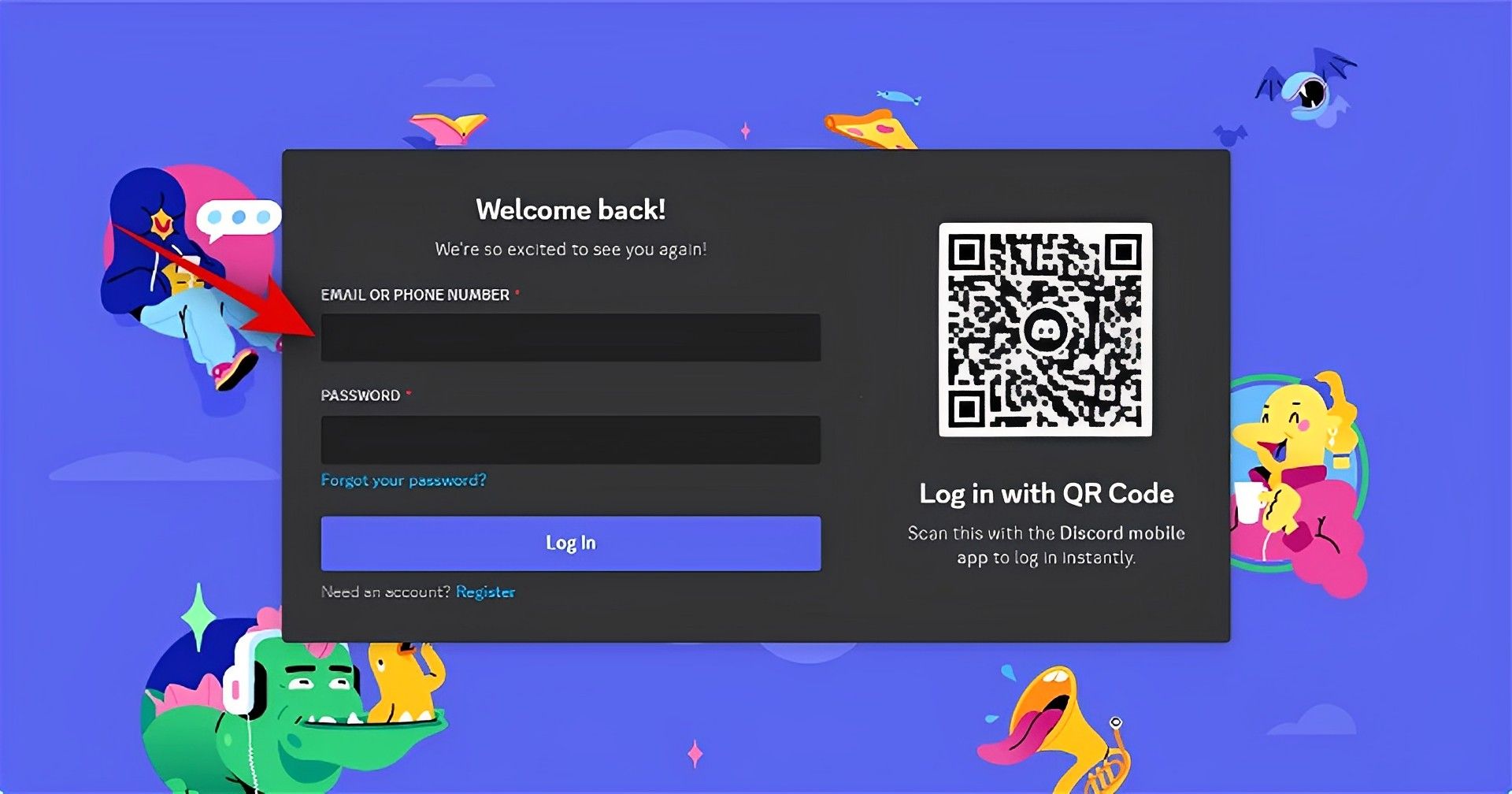 Jak przesłać obraz do Midjourney: Uruchom Discord na swoim komputerze
Jak przesłać obraz do Midjourney: Uruchom Discord na swoim komputerze- w Górny lewy rógWybierz wiadomość docelowa Ikona.
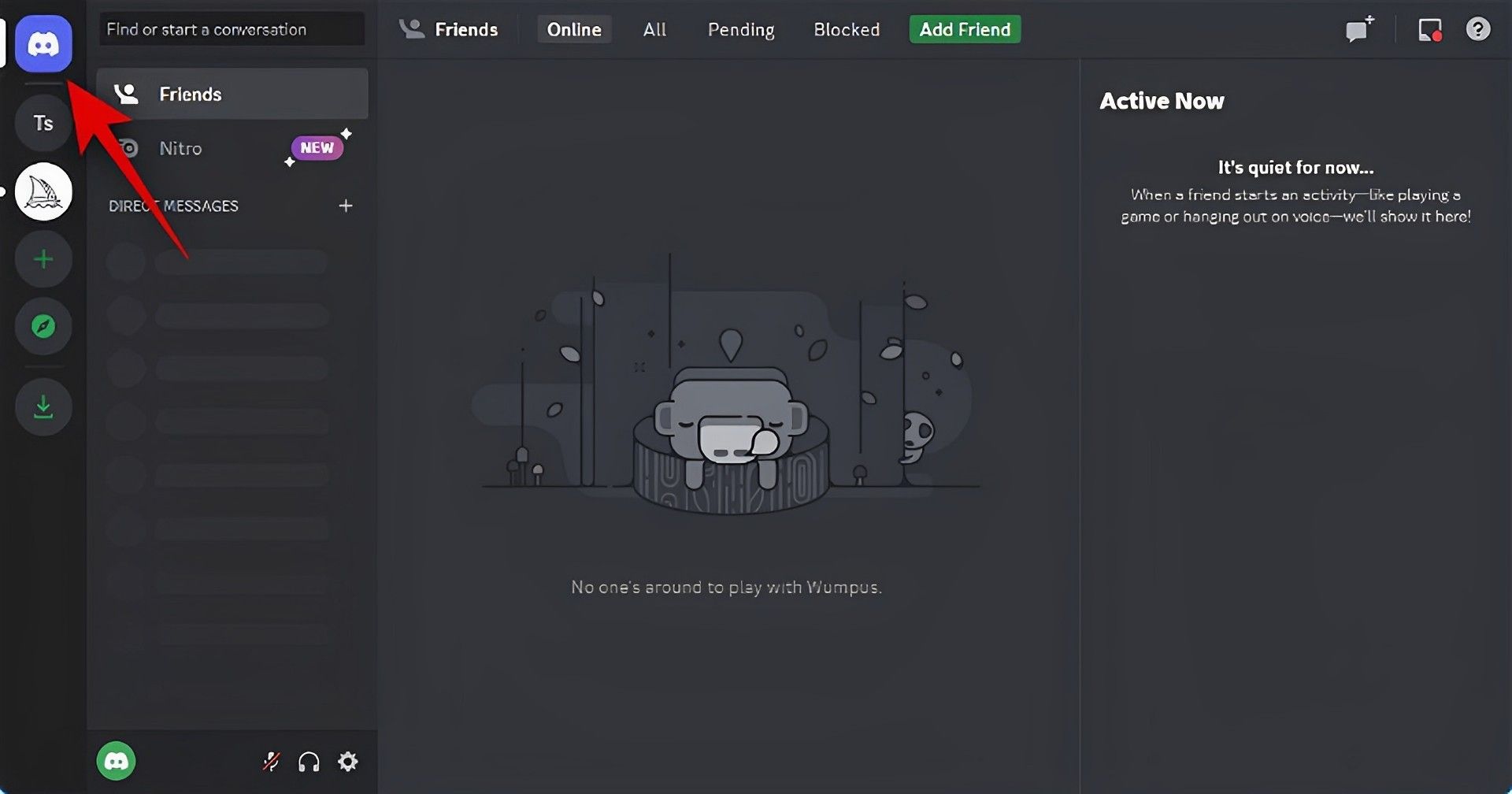 Jak przesłać obraz do Midjourney: Wybierz ikonę Wiadomość bezpośrednia
Jak przesłać obraz do Midjourney: Wybierz ikonę Wiadomość bezpośrednia- w Górny prawy rógKliknij Nowa grupa DM Ikona.
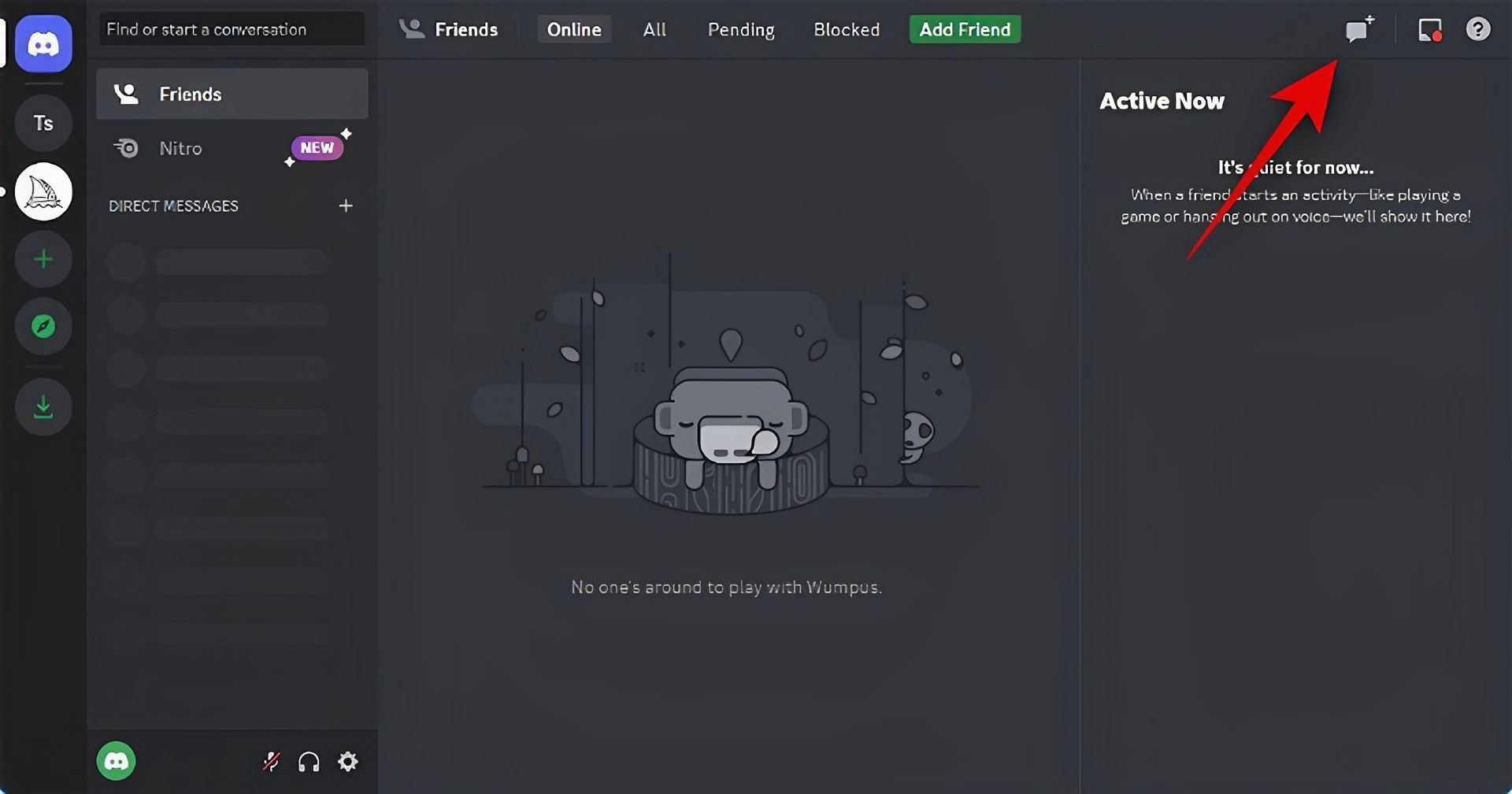 Jak przesłać obraz do Midjourney: Kliknij ikonę Nowa grupa DM
Jak przesłać obraz do Midjourney: Kliknij ikonę Nowa grupa DM- Klikając i zaznaczając pola obok dwóch lub więcej znajomych, którzy są teraz niedostępni, możesz ich wybrać.
 Jak przesłać obraz do Midjourney: Wybierz znajomych, których chcesz dodać do grupy
Jak przesłać obraz do Midjourney: Wybierz znajomych, których chcesz dodać do grupy- Następnie wybierz Utwórz grupowy czat.
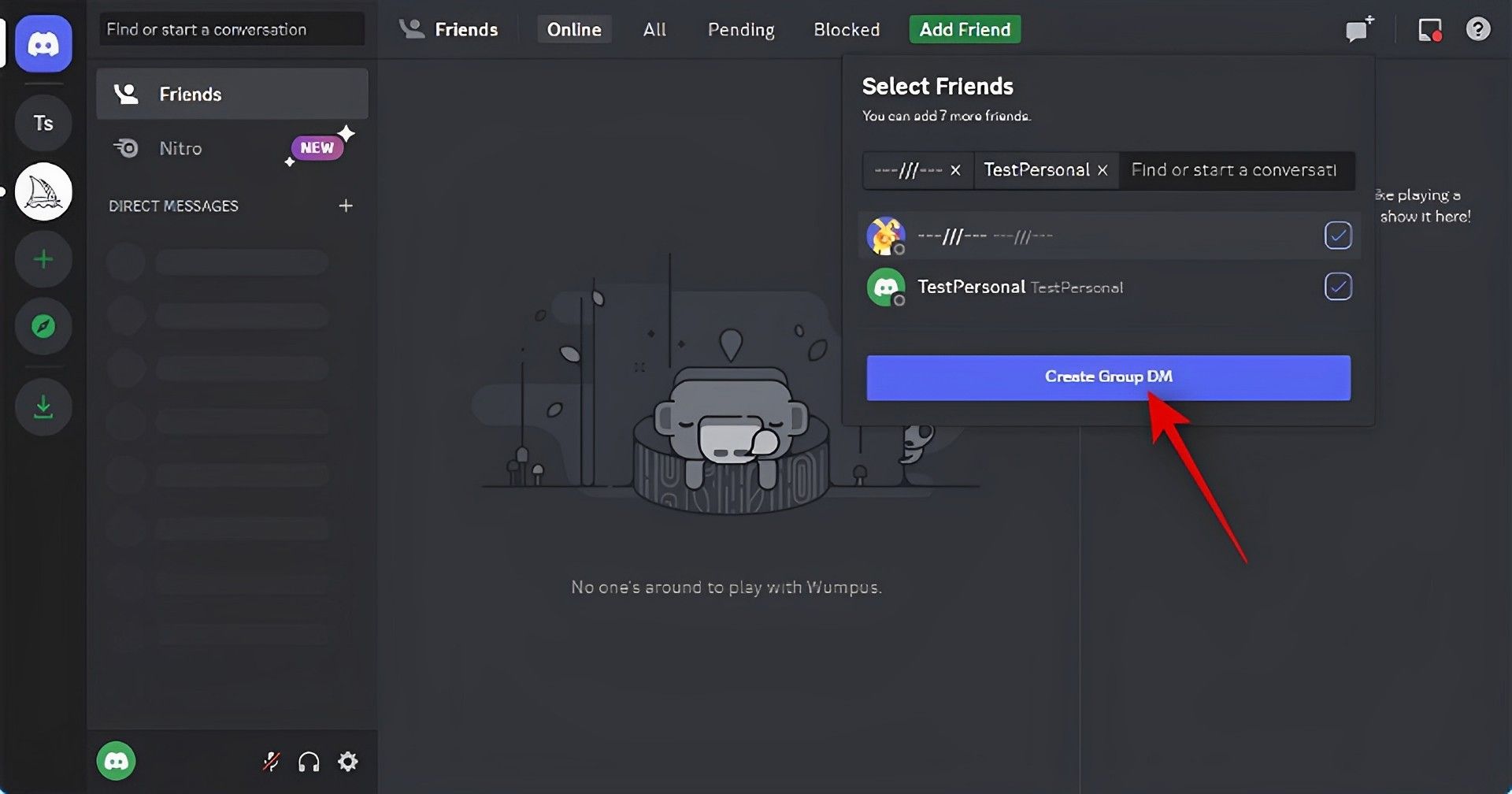 Jak przesłać obraz do Midjourney: Utwórz grupowy czat
Jak przesłać obraz do Midjourney: Utwórz grupowy czat- Kliknij Pokaż listę członków w prawym górnym rogu po utworzeniu grupy.
- Teraz kliknij prawym przyciskiem myszy znajomego, którego dodaliśmy tymczasowo i wybierz Usuń z grupy. Aby wyeliminować wszystkie grupy, powtórz tę procedurę.
- Teraz, gdy utworzyłeś grupę tylko dla siebie, możesz przesyłać do niej własne zdjęcia. Kliknij dwukrotnie ikonę + w polu tekstowym na dole.
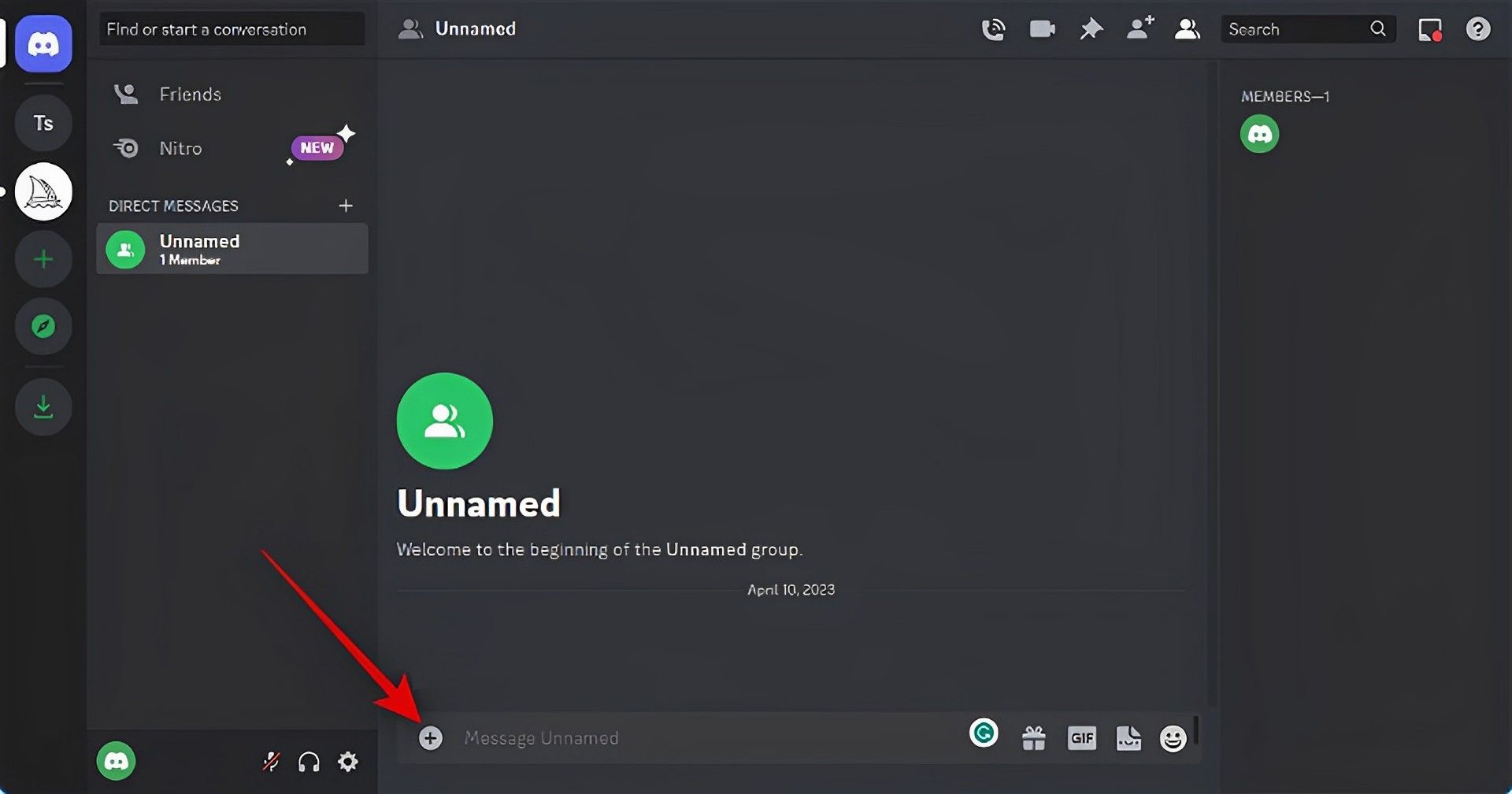 Jak przesłać obraz do Midjourney: Kliknij dwukrotnie ikonę +
Jak przesłać obraz do Midjourney: Kliknij dwukrotnie ikonę +- Teraz kliknij i wybierz Obraz chcesz przesłać do Midjourney.
- Kliknij otwarty.
- Naciskać Wchodzić na klawiaturze po dodaniu obrazu do wiadomości.
- Teraz, gdy obraz został opublikowany na Discordzie. Na przesłanym zdjęciu Kliknij.
- Zostanie wyświetlony podgląd obrazu. W dół wybierz Otwórz w przeglądarce.
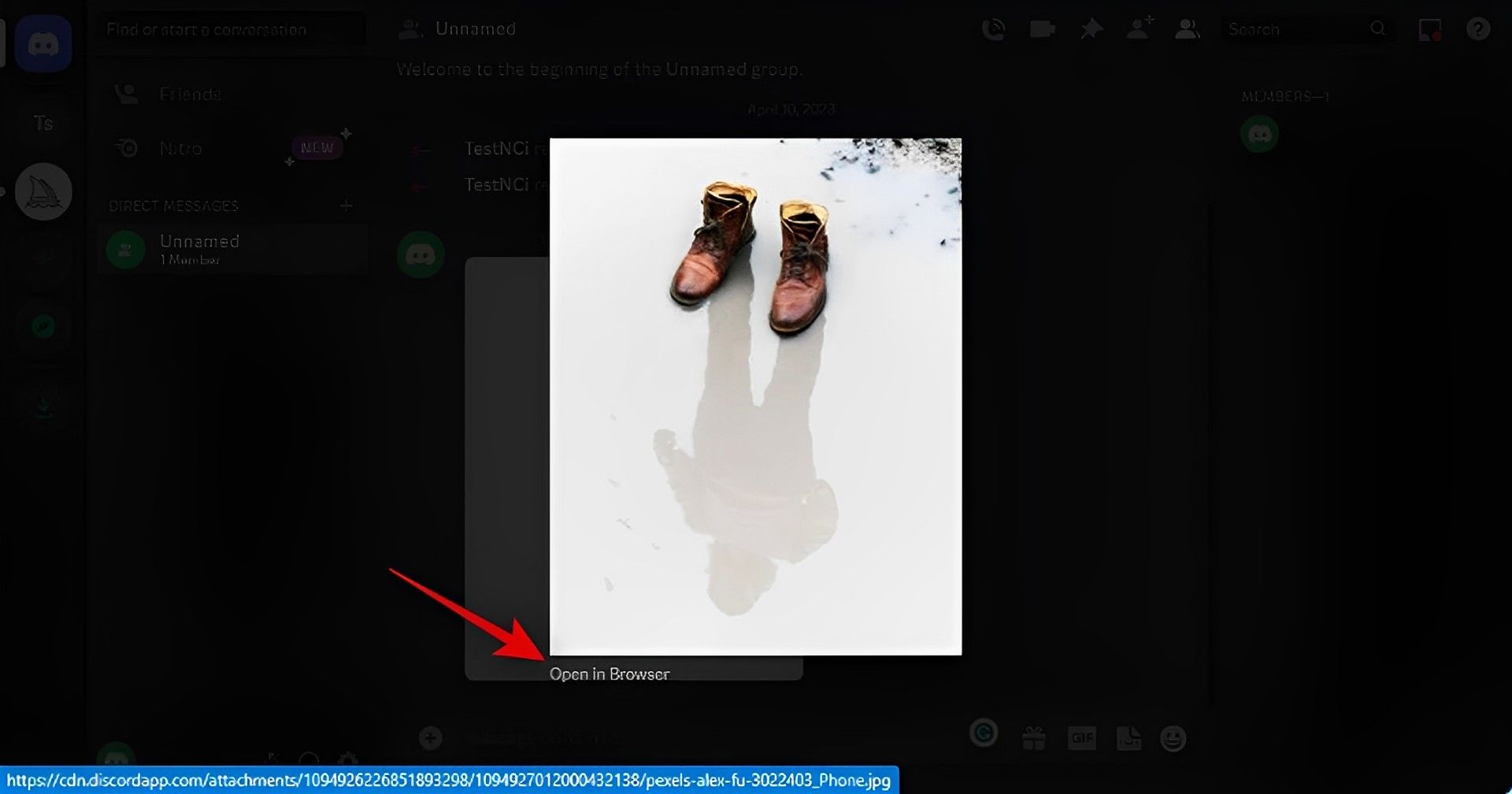 Jak przesłać obraz do Midjourney: Kliknij Otwórz w przeglądarce
Jak przesłać obraz do Midjourney: Kliknij Otwórz w przeglądarce- Jeśli korzystasz z aplikacja komputerowaobraz otworzy się teraz w Twoim przeglądarkalub jeżeli w tej chwili używasz wersja internetowa Discord, nowa karta. Użyj paska adresu u góry, aby skopiować plik URL obrazu.
- Na lewym pasku bocznym kliknij ikonę serwera Midjourney.
- Gdziekolwiek chcesz kreować swój wizerunek, wybierz kanał dla początkujących.
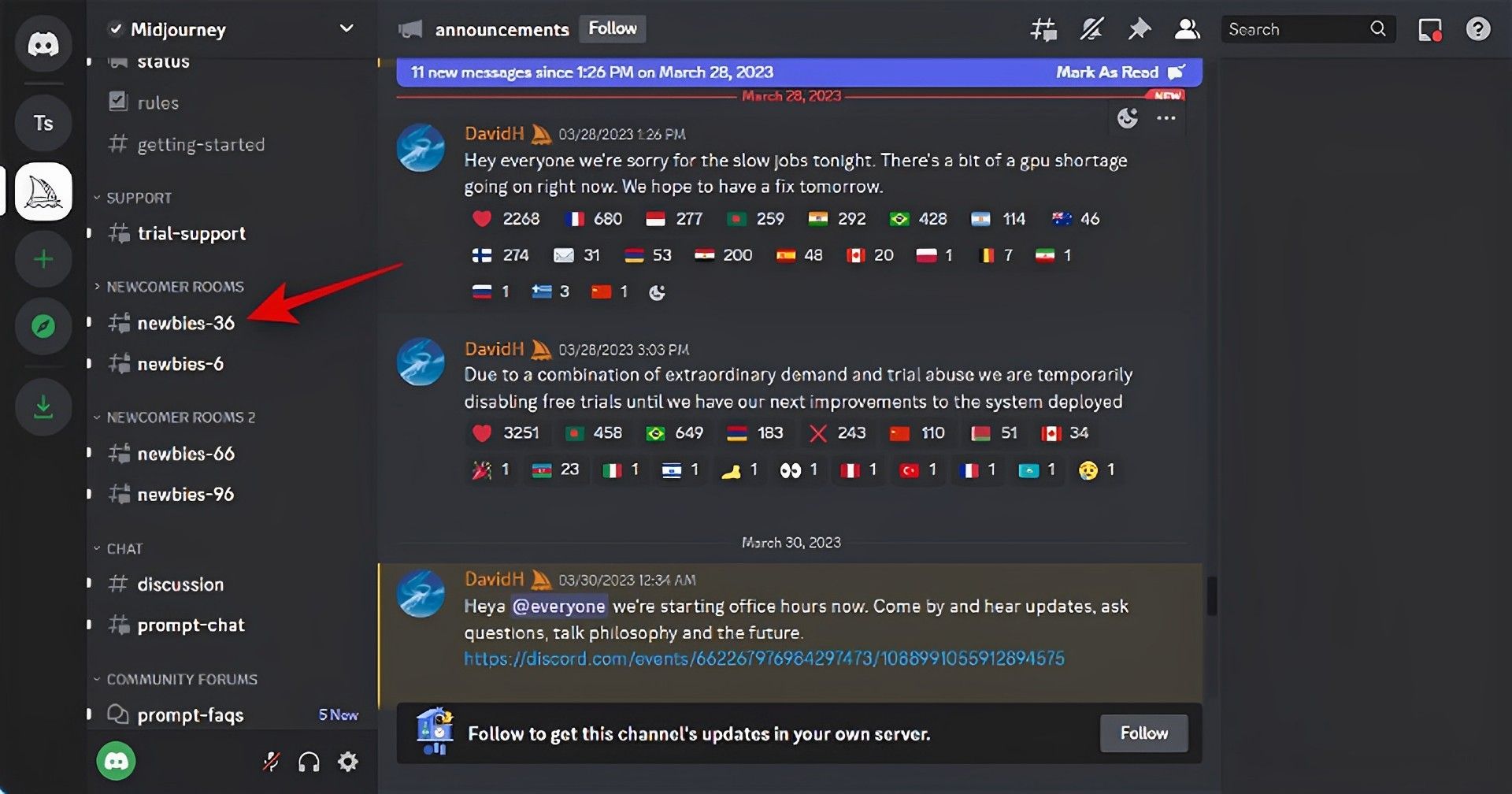 Jak przesłać obraz do Midjourney: Wybierz kanał dla początkujących
Jak przesłać obraz do Midjourney: Wybierz kanał dla początkujących- Po wyświetleniu menu kontekstowego wpisz następujące polecenie i wybierz z niego polecenie.
/wyobrażać sobie
- Pasta link, który został wcześniej skopiowany do schowka.
- Po wklejeniu dodaj swój zachęta tekstowa umieszczając po nim spację.
Poniższe ustawienie umożliwia regulację stopnia wpływu przesłanego obrazu. Zamiast tego wstaw preferowaną wagę obrazu (Wartość). W zależności od aktualnie używanej wersji Midjourney, wartość wagi obrazu zmiany. Aby pomóc Ci wybrać odpowiednią wartość, skorzystaj z poniższych informacji.
– iw (Wartość)
- V5 w połowie podróży: 0,5 do 2,0
- W połowie podróży V4: Nie dotyczy
- W połowie podróży V3: -10 000 do 10 000
Naciskać Wchodzić kiedy skończysz.
To wszystko! Midjourney utworzy teraz nowy obraz w połączeniu z Twoim monitem tekstowym przy użyciu wcześniej przesłanego obrazu.
Na komórce
Oto jak przesłać i użyć obrazu dzięki polecenia /imagine na serwerze Midjourney, jeżeli używasz aplikacji mobilnej Discord. Kontynuujmy.
- Otworzyć Aplikacja Discord I zalogować się jeżeli to konieczne.
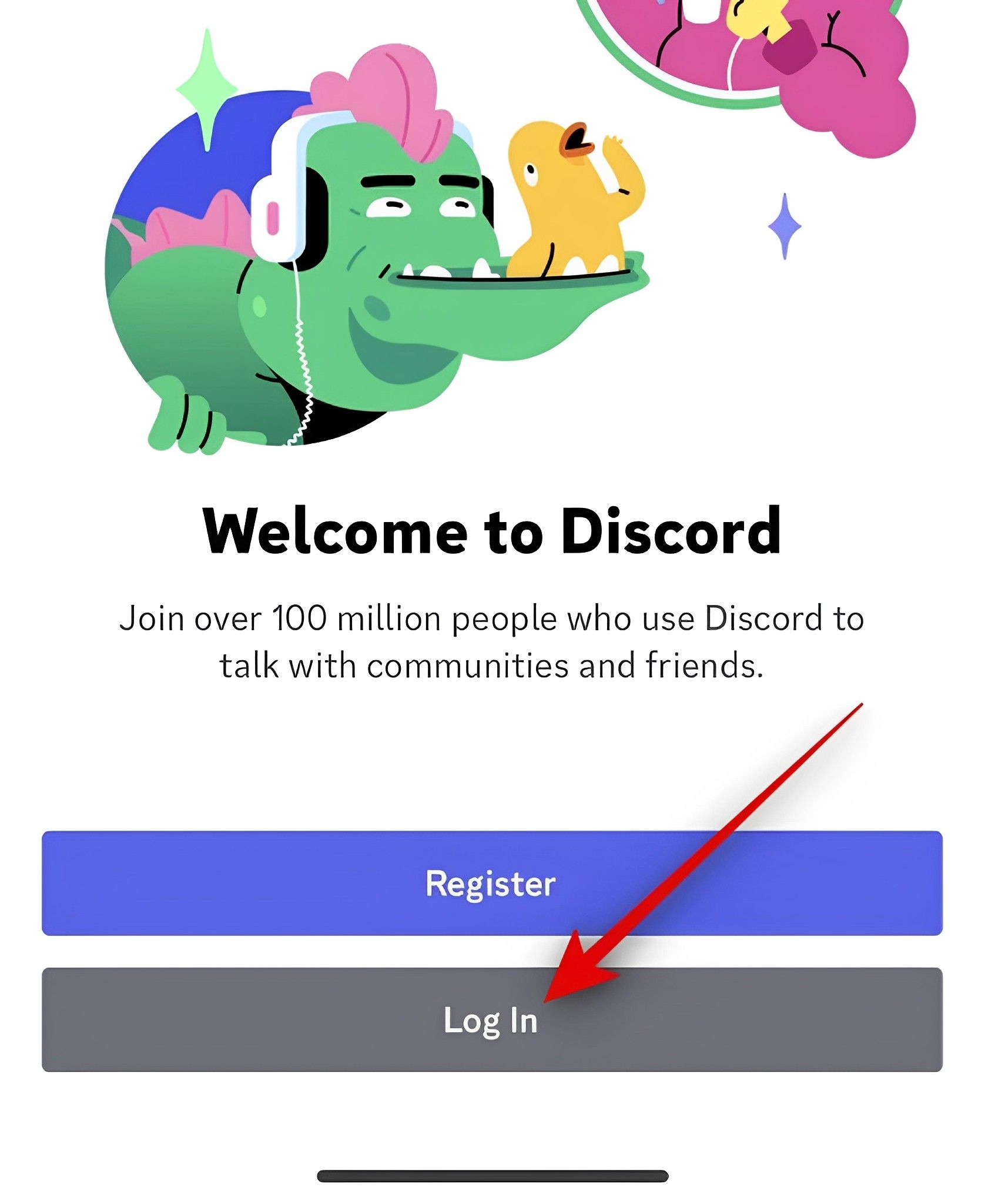 Jak przesłać obraz do Midjourney: Otwórz aplikację Discord
Jak przesłać obraz do Midjourney: Otwórz aplikację Discord- w lewy górny rógstuknij w bezpośrednie wiadomości symbol.
- w prawy górny rógdotknij symbolu nowego czatu.
- Zaznacz pola wyboru obok dwóch znajomych, którzy nie są teraz online. Stworzymy z nich pokrótce grupę.
- Po wybraniu wybierz Początek na górze.
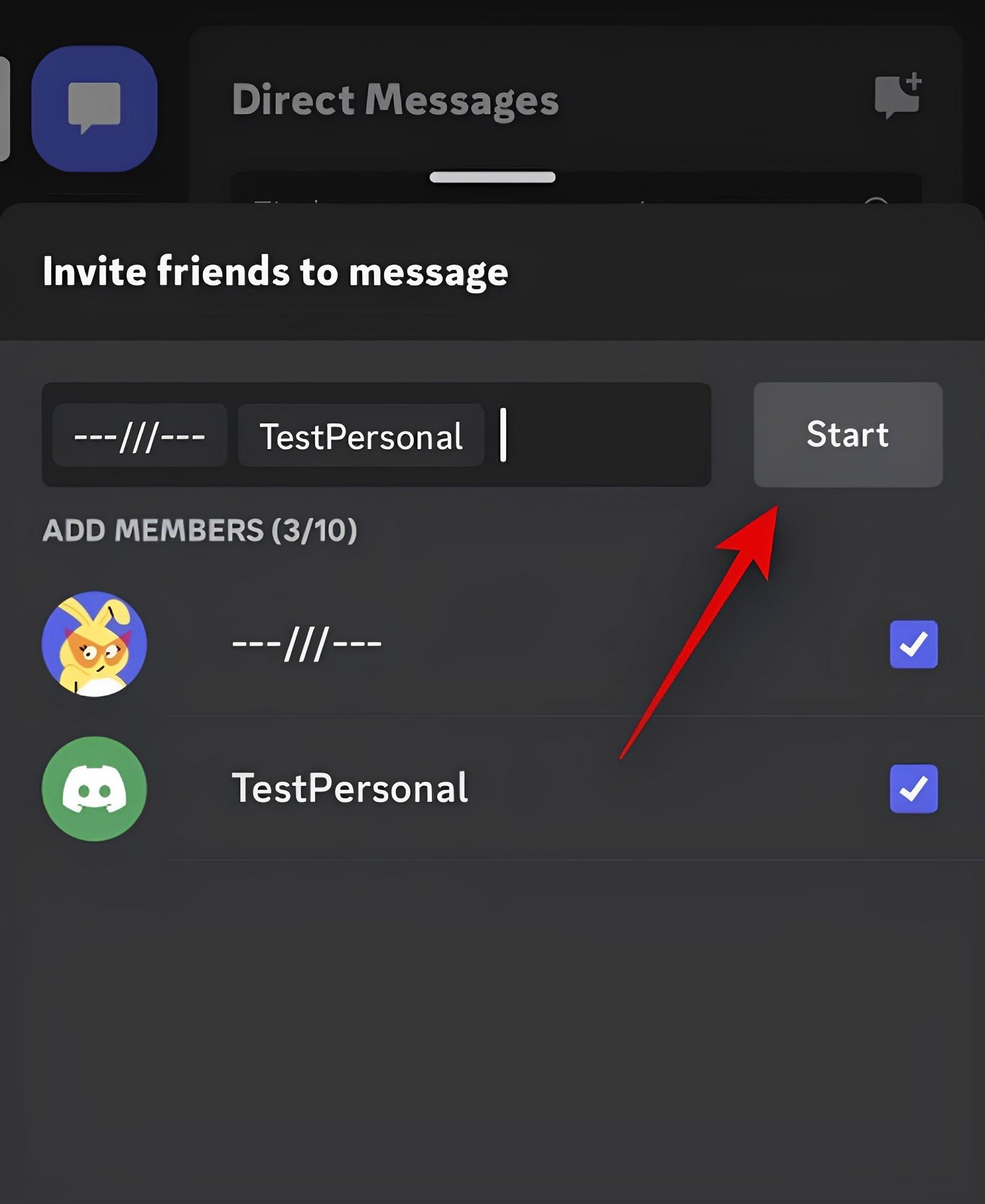 Jak przesłać obraz do Midjourney: Wybierz opcję Rozpocznij u góry
Jak przesłać obraz do Midjourney: Wybierz opcję Rozpocznij u góry- Wybrani znajomi zostaną teraz dodani do nowej grupy. w prawy górny rógstuknij w Członkowie symbol.
- Kliknij osobę już dodałeś do grupy.
- W dół strony dotknij Usuń z grupy.
- Aby wykluczyć z grupy również drugiego znajomego, wykonaj tę samą procedurę, co powyżej.
- Możesz teraz używać grupy do przesyłania swoich zdjęć po ich usunięciu.
- w lewy dolny rógstuknij w plus symbol.
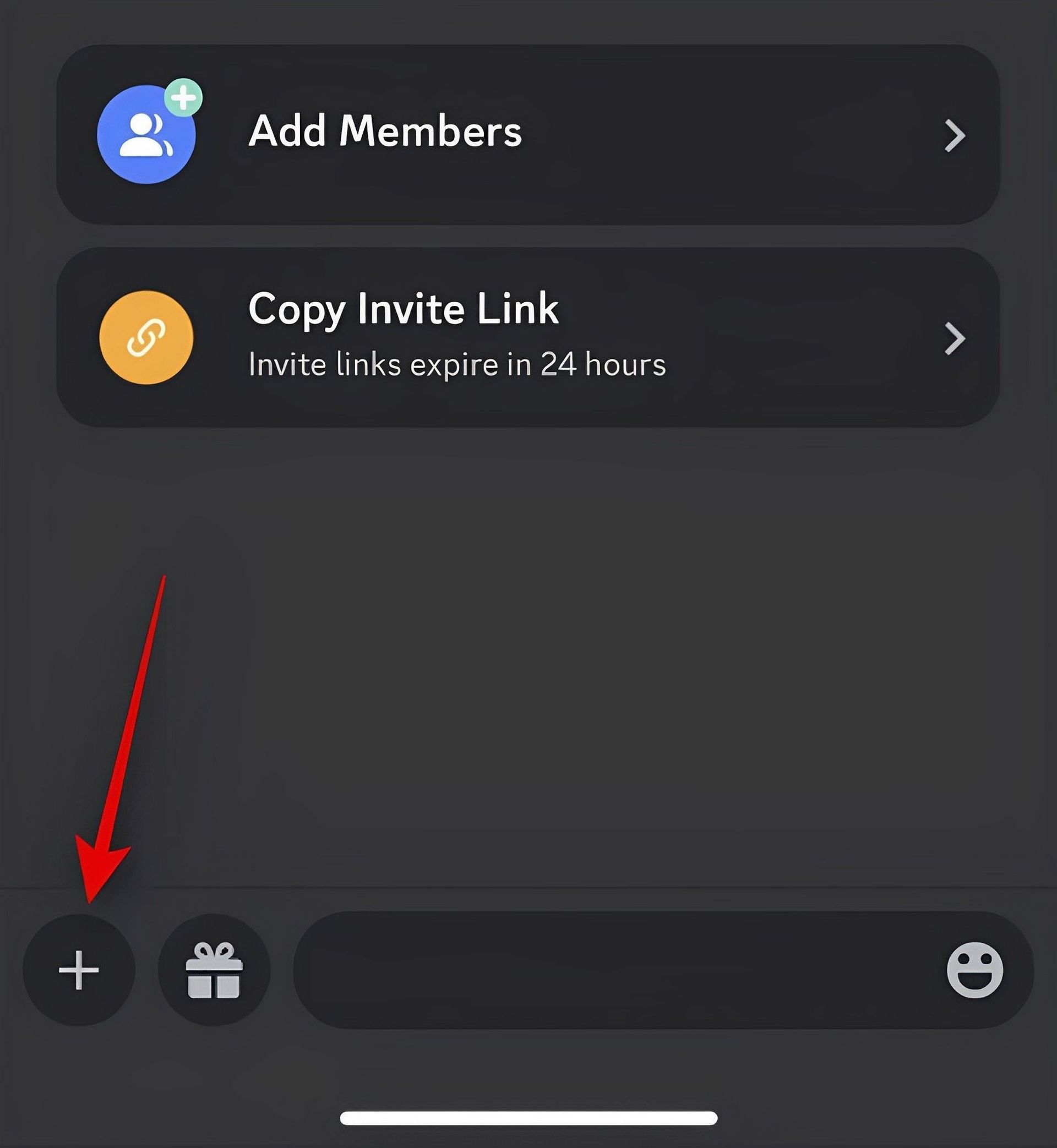 Jak przesłać obraz do Midjourney: Stuknij symbol plusa
Jak przesłać obraz do Midjourney: Stuknij symbol plusa- Wybierz obraz chcesz przesłać i używać z Midjourney, dotykając go teraz.
- Gdy skończysz, stuknij w Wysłać Ikona.
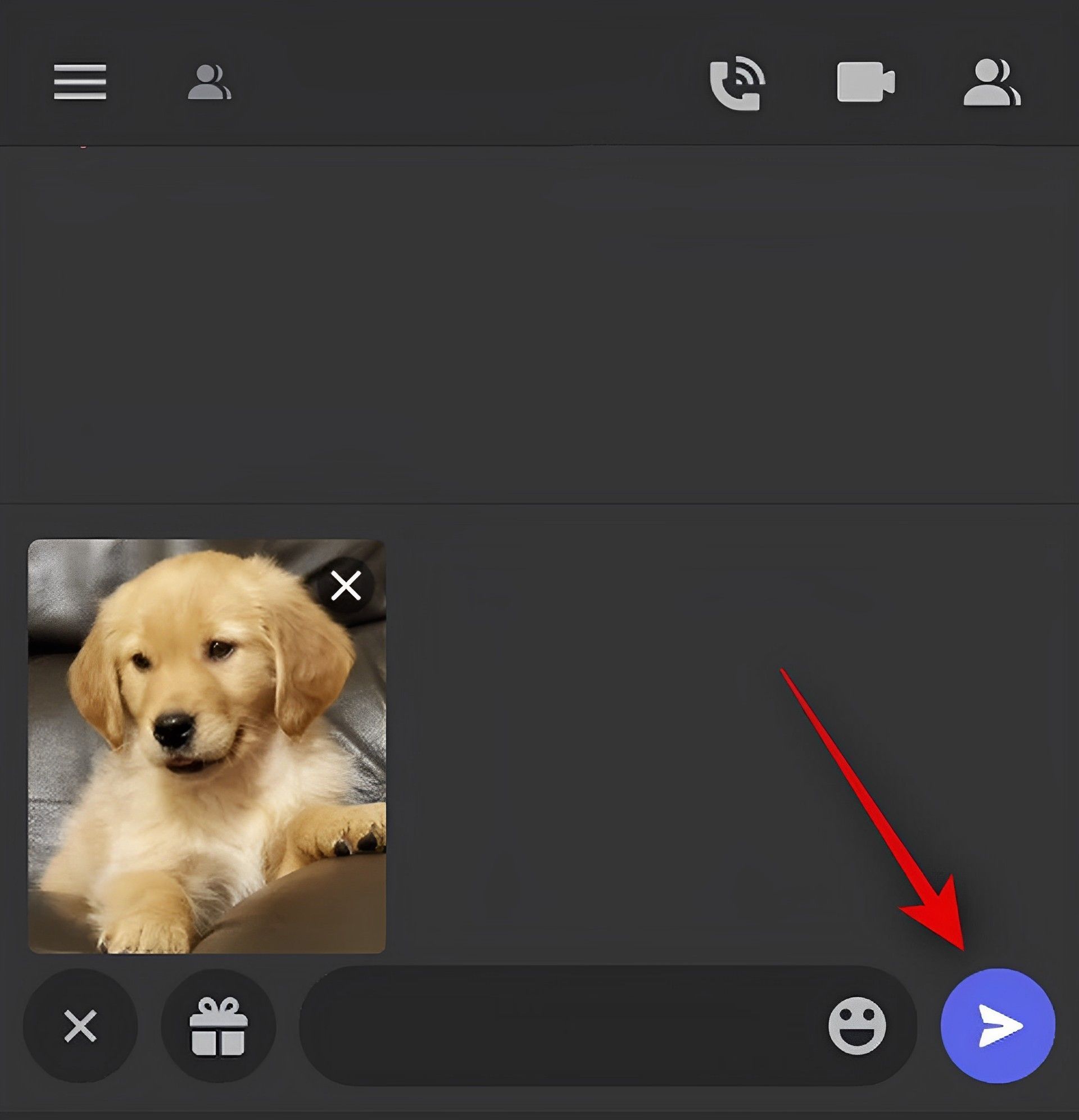 Jak przesłać obraz do Midjourney: Stuknij ikonę Wyślij
Jak przesłać obraz do Midjourney: Stuknij ikonę Wyślij- Teraz zdjęcie zostanie dodane do grupy. Kliknij zdjęcie po jego przesłaniu.
- Teraz na (Więcej) Ikona z trzema kropkami w prawym górnym rogu.
- Kliknij Udział.
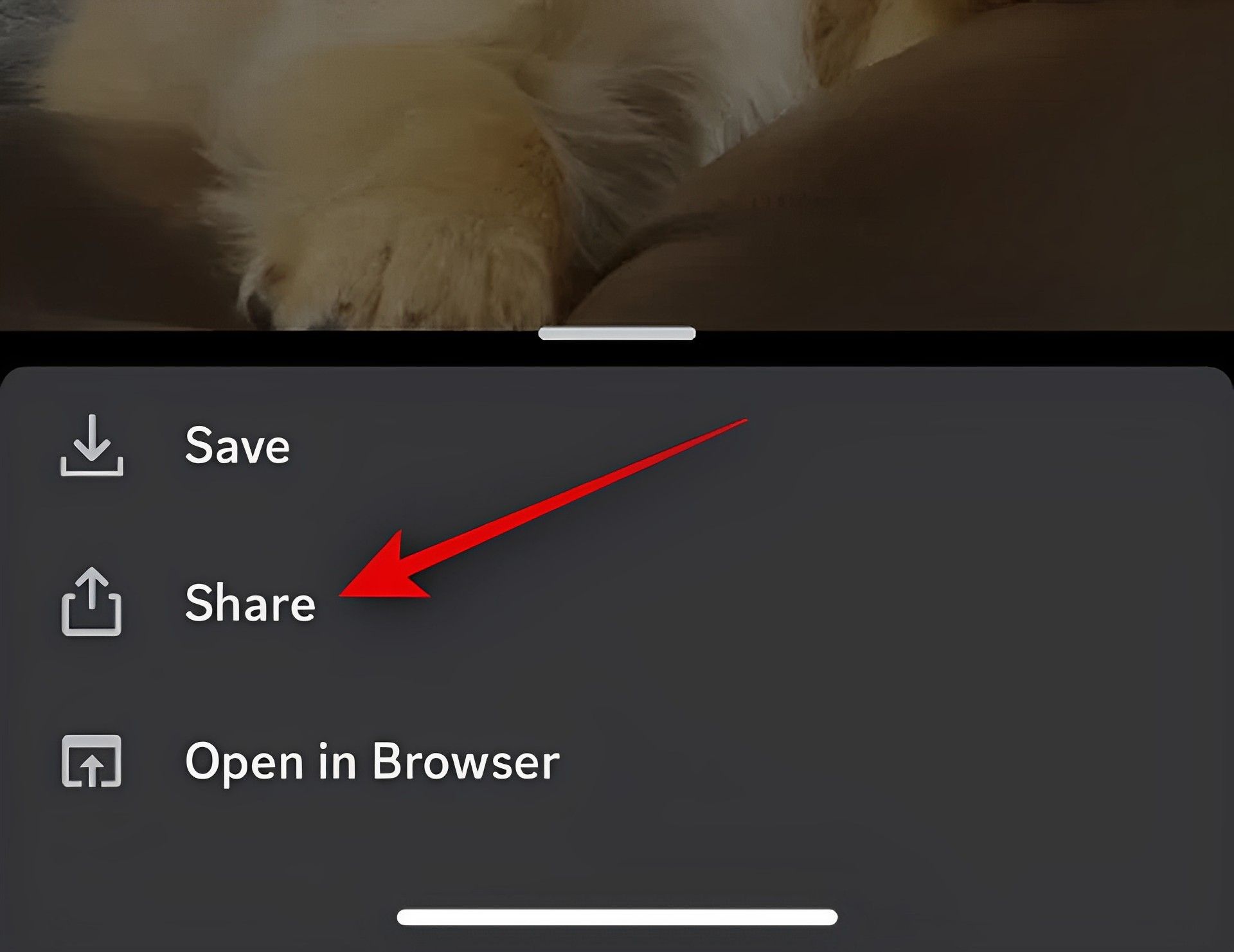 Jak przesłać obraz do Midjourney: Kliknij Udostępnij
Jak przesłać obraz do Midjourney: Kliknij Udostępnij- Teraz wybierz Kopiuj.
- Twój schowek będzie teraz zawierał link do obrazu. Stuknij w Ikona hamburgera w Górny lewy róg aby zamknąć arkusz udostępniania.
- Wybierz Serwer w połowie podróży dotykając.
- Możesz dotknąć i wybierz kanał dla początkujących aby wykorzystać przesłany obraz jako monit.
 Jak przesłać obraz do Midjourney: Wybierz kanał dla początkujących
Jak przesłać obraz do Midjourney: Wybierz kanał dla początkujących- Gdy w menu kontekstowym pojawi się następujące polecenie, wpisz je w polu tekstowym u dołu i wybierz.
/wyobrażać sobie
- Dodaj teraz spację, a następnie stuknij i przytrzymaj pole tekstowe. Kliknij Wklej.
- Teraz wklej link do monitu. Dodaj spację po niezbędnych monitach tekstowych.
Aby obliczyć wagę obrazu, użyj poniższego parametru. Ilość inspiracji z poprzedniego obrazu, który dostarczyłeś, określa, jak zainspirowane będą Twoje ostateczne obrazy. W zależności od używanej wersji Midjourney, zmień (Wartość) na żądaną wartość wagi obrazu.
– iw (Wartość)
- V5 w połowie podróży: 0,5 do 2,0
- W połowie podróży V4: Nie dotyczy
- W połowie podróży V3: -10 000 do 10 000
Po zakończeniu stuknij ikonę Wyślij.
To wszystko! Teraz Midjourney będzie generować obrazy na podstawie podpowiedzi słownej i przesłanego obrazu.
Po co przesyłać obraz do Midjourney?
Midjourney może tworzyć obrazy inspirowane przesłanym obrazem, oprócz tworzenia obrazów na podstawie monitów tekstowych. Być może widziałeś, jak użytkownicy publikują własne zdjęcia w Midjourney z tego powodu — możesz więc wykorzystać je jako pomysły na nadchodzący monit. Aby wygenerować bardziej szczegółowe grafiki, możesz również użyć przesłanych zdjęć w połączeniu z monitem tekstowym.
Ponadto Midjourney może łączyć dwa zdjęcia oprócz tworzenia nowych obrazów na podstawie przesłanego obrazu. Może to pomóc w tworzeniu oryginalnych dzieł sztuki motywowanych określoną estetyką. Oto niektóre z głównych motywów przesyłania zdjęć do Midjourney.
Mamy nadzieję, iż poprzedni post ułatwił Ci przesyłanie zdjęć do Midjourney. Nie krępuj się skontaktuj się ze stroną dokumentacji Midjourney, aby uzyskać pomoc, jeżeli napotkasz jakiekolwiek problemy lub masz dodatkowe pytania.